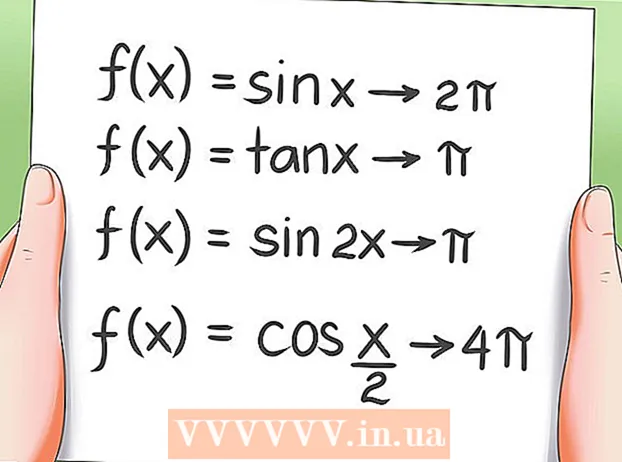Autors:
Laura McKinney
Radīšanas Datums:
5 Aprīlis 2021
Atjaunināšanas Datums:
26 Jūnijs 2024

Saturs
Google ir viens no labākajiem grāmatu lejupielādes avotiem internetā, kas ļauj jums izvēlēties lasāmo no dažādiem avotiem un piekļūt tiem datorā vai e-lasītājā. Google grāmatu lejupielāde jums var būt nedaudz grūts, it īpaši, ja vēlaties tās izmantot daudzās citās ierīcēs. Varat lejupielādēt tādas grāmatas kā EPUB vai PDF, taču pēc lejupielādes, iespējams, būs jānoņem aizsardzība pret kopēšanu.
Soļi
Pirms sākuma
- Izprotiet, ko var lejupielādēt. Būtībā ir divu veidu Google grāmatas: meklētājprogramma un tiešsaistes lasītājs, Google grāmatas un Google Play grāmatu veikals. Starp abiem ir ļoti mazs savienojums, taču visas iegādātās grāmatas atradīsies Google Play grāmatu bibliotēkā. Neatkarīgi no tā, kuru pakalpojumu izmantojat, jūs varat lejupielādēt tikai grāmatas, kuras esat iegādājies, vai grāmatas, kas pieejamas bez maksas.
- Priekšskatījuma režīmā nevar lejupielādēt nevienu grāmatu. Priekšskatījumi ļauj pirms pirkšanas izlasīt grāmatas atlasītās lapas, bieži vien tādējādi nodrošinot pareizu pāreju uz e-grāmatu formātu. Ja grāmatai ir aizsegtas lapas, to nevar lejupielādēt.
1. metode no 4: lejupielādējiet to no Google Play grāmatu bibliotēkas

Atveriet Google Play grāmatu bibliotēku. Tam varat piekļūt vietnē. Jums tiks piedāvāts pierakstīties, izmantojot savu Google kontu, ja vēl neesat to izdarījis.
Atrodiet grāmatu bibliotēkā, kuru vēlaties lejupielādēt. No Google Play veikala var lejupielādēt tikai grāmatas, kuras esat iegādājies, un bezmaksas grāmatas, kas pievienotas bibliotēkai, vai grāmatas, kuras esat augšupielādējis pats.
- Iespējams, nevarēsit lejupielādēt nevienu grāmatu no savas bibliotēkas, ja uz vāka attēla ir rakstīts “Paraugs”. Veidne ietver tikai dažas grāmatas lappuses, nevis visu grāmatu.
- Ne visas iegādātās grāmatas būs lejupielādējamas, jo lēmumu pieņem izdevējs.

Turiet peles kursoru virs grāmatas un noklikšķiniet uz izvēlnes pogas, kas parādās vāka augšējā labajā stūrī. Ja grāmata jau ir atvērta, jums vispirms būs jānoklikšķina uz “Exit”, lai atgrieztos bibliotēkā.
Atlasiet “Lejupielādēt PDF” vai “Lejupielādēt EPUB” (Lejupielādēt PDF vai lejupielādēt EPUB). Tas ļauj jums lejupielādēt grāmatu datorā vēlamajā formātā. Iegādātās grāmatas tiks lejupielādētas ACSM formātā kā DRM - Digital Rights Management.
- PDF ir saderīgs ar lielāko daļu ierīču, taču tam nebūs navigācijas funkciju.
- EPUB ir paredzēts e-grāmatu lasītājiem un ļauj šai grāmatai izmantot e-grāmatu lasītāja funkcijas.

Noņemiet DRM no iegādāto grāmatu lejupielādēm. Lejupielādējot no Google Play grāmatas iegādāto grāmatu PDF, tā tiek lejupielādēta ACSM formātā. Būtībā šī ir tikai saite, kas jāatver Adobe Digital Editions. reklāma
2. metode no 4: lejupielādējiet to no Google grāmatu meklētājprogrammas
Atveriet grāmatu, kuru vēlaties lejupielādēt. Google grāmatu meklēšanas rezultātos varat lejupielādēt jebkuru grāmatu ar saiti “Lasīt”. Grāmatai būs jābūt bezmaksas, lai to varētu lejupielādēt, izmantojot šo metodi; ja grāmata jau ir iegādāta, tā atradīsies jūsu Google Play grāmatu bibliotēkā.
Lapas augšējā labajā stūrī noklikšķiniet uz zobrata ikonas.
Atlasiet “Lejupielādēt PDF” vai “Lejupielādēt EPUB”. Tas ļaus jums lejupielādēt grāmatu datorā vēlamajā formātā. Ja šī opcija nav redzama, tas nozīmē, ka grāmata ir jāiegādājas, pirms varat to lejupielādēt.
- PDF ir saderīgs ar lielāko daļu ierīču, taču tam nebūs navigācijas funkciju.
- EPUB ir paredzēts e-grāmatu lasītājiem un ļauj šai grāmatai izmantot e-grāmatu lasītāja funkcijas.
3. metode no 4: noņemiet DRM no iegādātām grāmatām
Lejupielādējiet un instalējiet Adobe Digital Editions. Šī programma ir nepieciešama, lai vispirms atvērtu ACSM failu, lai piekļūtu PDF failam. Adobe Digital Editions ir bezmaksas un pieejams vietnē.
Atveriet Adobe Digital Editions un lejupielādējiet lejupielādēto e-grāmatu. Tādējādi e-grāmata tiks lejupielādēta jūsu datorā.
- Varat noklikšķināt un vilkt ACSM failu logā Adobe Digital Editions, lai to pievienotu.
- Parādītajā logā "Datora autorizācija" atzīmējiet izvēles rūtiņu "Es gribu autorizēt datoru bez ID". Noklikšķiniet uz pogas “Autorizēt”, lai aktivizētu datoru.
Ar peles labo pogu noklikšķiniet uz grāmatas Adobe Digital Editions bibliotēkā un izvēlieties vai nu "Rādīt pārlūkprogrammā", vai "Rādīt meklētājā" (Displejs programmā Finder). Tiks atvērts logs, kurā tiks parādīts eBook fails, kas ir lejupielādēts jūsu datorā. Neaizveriet logu.
Lejupielādējiet un instalējiet Caliber. Šis ir bezmaksas e-grāmatu lasītājs, kas ļauj noņemt DRM, izmantojot spraudni. Iepriekš jūs varat lejupielādēt Caliber bez maksas.
Lejupielādējiet DRM noņemšanas spraudni. Rūpīgi izpildiet norādījumus, jo nepareiza darbība var izraisīt ļaunprātīgas programmatūras instalēšanu.
- Piekļuve pārlūkprogrammā Firefox (jo pārlūks Chrome bloķēs lejupielādes komandu).
- SVARĪGS: Noņemiet atzīmi no izvēles rūtiņas “Izmantot mūsu lejupielāžu pārvaldnieku” (Izmantojiet mūsu lejupielāžu pārvaldnieku).
- Noklikšķiniet uz pogas Lejupielādēt.
- Atveriet lejupielādēto ZIP failu un pēc tam atveriet mapi "DeDRM_calibre_plugin".
- Noklikšķiniet un velciet ZIP failu "De_DRM_plugin" uz sākuma ekrānu.
Atveriet Caliber un augšējā labajā stūrī noklikšķiniet uz pogas ">>". Tas atvērs papildu izvēlņu izvēli.
Atlasiet "Preferences". Sadaļā “Papildu” atlasiet “Spraudņi”.
Atlasiet pogu "Ielādēt spraudni no faila" un sākuma ekrānā atlasiet ZIP failu "De_DRM_plugin". Restartējiet Caliber, lai izmaiņas stātos spēkā.
Atgriezieties izvēlnē Spraudņi. Izvērsiet spraudni “File types” un atlasiet “DeDRM”.
Noklikšķiniet uz “Pielāgot spraudni” un atlasiet “Adobe Digital Edition eBooks”.
Noklikšķiniet uz pogas "+", lai ģenerētu jaunu šifrēšanas atslēgu. Noklikšķiniet uz "Aizvērt", "Labi" un pēc tam uz "Lietot".Vēlreiz restartējiet Caliber.
Atgriezieties pārlūkprogrammā Explorer vai Finder, izmantojot Adobe Digital Reader lejupielādēto PDF failu (3. darbība). Noklikšķiniet un velciet PDF failu logā Caliber, lai to pievienotu Caliber bibliotēkai. DRM tiks noņemta, kad grāmata tiks pievienota bibliotēkai.
- Visi jaunie ACSM faili, kurus pievienojat Caliber bibliotēkai, tagad tiks noņemti arī DRM.
Caliber bibliotēkā ar peles labo pogu noklikšķiniet uz jaunās e-grāmatas un atlasiet “Open tartalmazó mapi”. Tas atvērs Explorer vai Finder logu ar jauno e-grāmatas failu ar noņemtu DRM. Tagad jūs varat pārsūtīt šo failu uz jebkuru no saderīgām ierīcēm. reklāma
4. metode no 4: lejupielādējiet veidni vai priekšskatījumu no Google grāmatu meklēšanas
Lejupielādējiet un instalējiet Google grāmatu lejupielādētāju. Tā ir bezmaksas programma, kas ļauj jums pāriet uz Google grāmatu faila URL un pēc tam esošās lapas lejupielādēt savā datorā.
- Google grāmatu lejupielādētāju varat lejupielādēt vietnē.
Kopējiet lejupielādējamās grāmatas URL. Google grāmatu meklētājā atlasiet priekšskatījuma veidu un nokopējiet URL. Atcerieties, ka šis rīks lejupielādēs tikai tās lapas, kuras varat skatīt Google grāmatu vietņu lasītājā.
Ielīmējiet URL Google grāmatu lejupielādes lodziņā “Google grāmatas URL”. Lūdzu, izvēlieties izvades formātu, ja nevēlaties PDF failu.
- Jūs varat arī izvēlēties, kur vēlaties grāmatu glabāt. Pēc noklusējuma tas tiks saglabāts sākuma ekrānā.
Noklikšķiniet uz Sākt, lai sāktu grāmatas lejupielādi. Ja ielādēšanai ir daudz lapu, var paiet kāds laiks. reklāma
Brīdinājums
- Esiet piesardzīgs, lai izvairītos no failiem, kas satur ļaunprātīgu programmatūru. Neielādējiet failus, kas šķiet neuzticami.
- Dažreiz grāmata nav pieejama e-grāmatās.